La suppression d’un compte Microsoft Teams peut s’avérer délicate. Cette difficulté découle principalement de deux facteurs : soit le compte est rattaché à une adresse e-mail liée à un abonnement Microsoft 365, soit il s’agit d’un compte Active Directory qui requiert une suppression spécifique via le site web SharePoint du domaine associé.
Généralement, la suppression d’un compte Microsoft Teams implique la désactivation de la licence du produit et le retrait de l’utilisateur de tout domaine auquel il est lié. La suppression d’un compte Microsoft Teams gratuit est souvent plus complexe que celle d’un compte professionnel ou d’entreprise.
Suppression d’un compte Microsoft Teams
Avant de supprimer un compte Microsoft Teams, il est crucial d’identifier tous les services et données qui y sont connectés. Ce compte étant souvent utilisé avec d’autres services Microsoft, sa suppression pourrait entraîner la perte d’accès à ces services ainsi qu’aux données qu’ils contiennent.
Supprimer un compte Microsoft Teams – Version Gratuite
La suppression d’un compte Microsoft Teams gratuit peut être complexe, surtout s’il est lié à un compte Microsoft 365. Si votre compte n’est pas connecté à d’autres services Microsoft, le risque de perte de données est moindre. Pour supprimer le compte, il est nécessaire de supprimer le compte Microsoft utilisé pour se connecter à Microsoft Teams.
Rendez-vous sur la page Fermeture de votre compte.
Connectez-vous avec le compte Microsoft que vous désirez supprimer.
Confirmez que vous comprenez toutes les conséquences de la suppression du compte.
Indiquez la raison de la suppression.
Cliquez sur le bouton « Supprimer ».
Le compte sera marqué pour suppression.
Important: Le compte peut être restauré dans les 60 jours suivant la demande de suppression. Si un abonnement Microsoft 365 est lié au compte, annulez-le au préalable et vérifiez les conditions de remboursement.
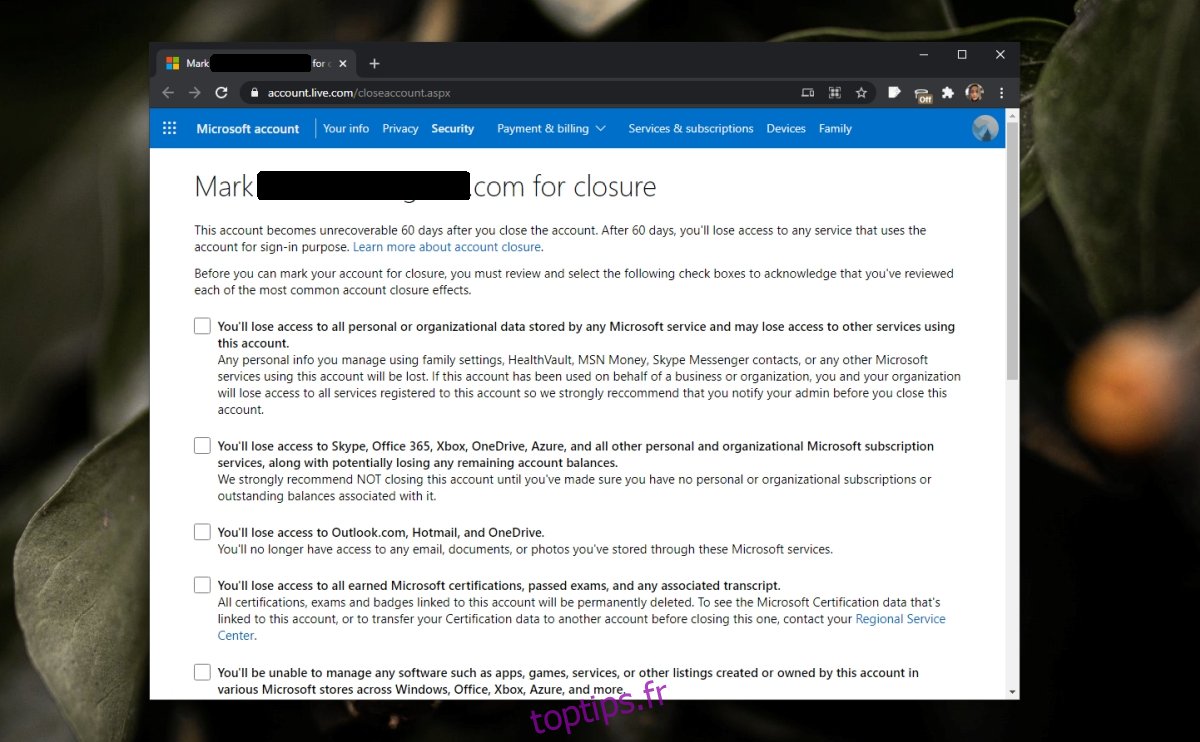
Supprimer un compte Microsoft Teams – Organisation / Entreprise
La suppression d’un compte Microsoft Teams dans un contexte organisationnel ou d’entreprise requiert des droits d’administrateur sur le centre d’administration Microsoft 365.
Accédez au centre d’administration Microsoft 365.
Dans le menu de gauche, cliquez sur « Utilisateurs ».
Sélectionnez « Utilisateurs actifs ».
Choisissez l’utilisateur que vous souhaitez supprimer.
Cliquez sur « Supprimer l’utilisateur ».
Cette action supprimera l’utilisateur de Microsoft Teams, mais sa messagerie reste active et peut être utilisée pour accéder à d’autres services liés au compte. Il est également nécessaire de le supprimer d’Active Directory pour une suppression complète.
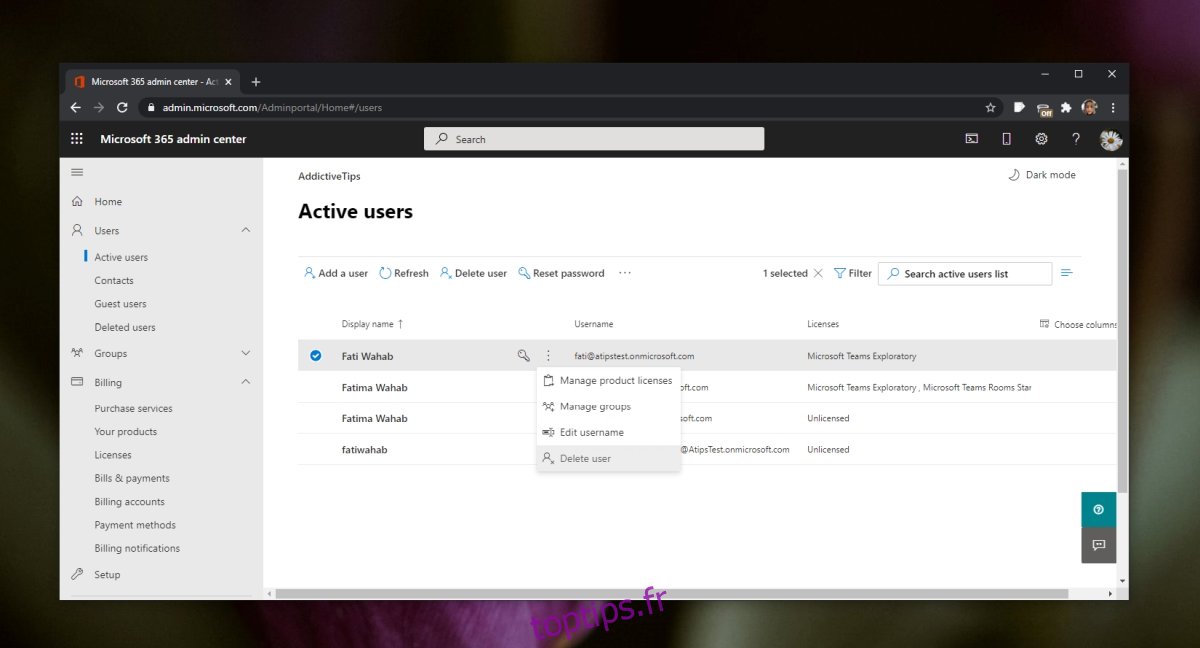
En Conclusion
Il est impossible de dissocier un compte Microsoft Teams du compte Microsoft auquel il est lié. Bien qu’il soit possible d’acquérir un abonnement Microsoft 365 avec un compte différent de celui lié à Microsoft Teams, la suppression du compte entraîne souvent des dommages collatéraux non négligeables.